Как вручную обновить игровое программное обеспечение на Nintendo Switch?
Разное / / August 04, 2021
Рекламные объявления
Nintendo Switch - давняя страсть для многих геймеров с момента ее запуска. Nintendo Switch, сама игровая онлайн-консоль, представляет собой планшет, который можно использовать как в док-станции для домашней консоли, так и в качестве портативного устройства, что делает его гибридной консолью. Тем не менее, это одна из лучших игровых консолей на сегодняшний день, но, что удивительно, мы узнали, что пользователи не могут обновлять игровое программное обеспечение на Nintendo Switch.
Итак, на данный момент игрокам нужно решение для обновления игрового программного обеспечения на Nintendo Switch вручную. Если доступно какое-либо обновление программного обеспечения, его будет предлагать загрузить при каждом запуске игры или приложения на Nintendo Switch.
Тем не менее, мы предлагаем вам несколько простых и простых трюков, чтобы вы могли вручную обновлять игровое программное обеспечение на Nintendo Switch. Обновление программного обеспечения игры не только позволяет использовать новые функции, но и исправляет ошибки.
Содержание страницы
-
1 Как вручную обновить игровое программное обеспечение на Nintendo Switch?
- 1.1 Метод 1: проверьте обновление, запустив игру
- 1.2 Метод 2: проверьте обновление в меню
- 1.3 Метод 3. Обновление с другого коммутатора [без Интернета]
Как вручную обновить игровое программное обеспечение на Nintendo Switch?
Как мы знаем, Nintendo Switch автоматически проверяет наличие обновлений программного обеспечения по умолчанию, когда у вас хорошее подключение к Интернету. Но что, если он не может проверить обновления автоматически? Единственный доступный вариант - проверить обновление вручную. Итак, вот шаги, чтобы проверить наличие обновлений вручную на Nintendo Switch.
Рекламные объявления
Метод 1: проверьте обновление, запустив игру
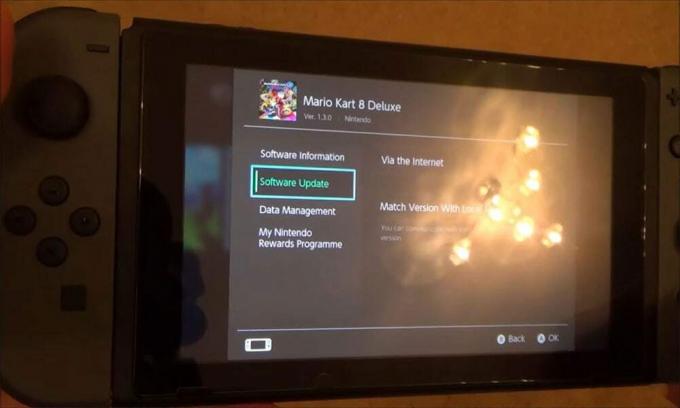
- Прежде всего, вам нужно запустить игру, но убедитесь, что у вас хорошее подключение к Интернету.
- Теперь, если вам доступно какое-либо обновление, появится всплывающее сообщение об обновлении.
- После этого вам просто нужно нажать на Скачать.
- Затем вы увидите, что обновление игры загрузится и установится автоматически.
Однако по завершении загрузки игра запустится. Теперь выполните ту же процедуру и для других игр. Это может занять много времени, и если у вас нет времени, воспользуйтесь вторым методом.
Метод 2: проверьте обновление в меню

- В этом методе вам нужно сначала выбрать игру, которую вы хотите обновить.
- Теперь, после выбора, нажмите кнопку «Плюс» (+).
- После этого появится всплывающее окно с настройками программного обеспечения.
- Вам нужно перейти на вкладку «Обновление программного обеспечения» и просто выбрать Через Интернет вариант.
- Теперь появится сообщение, в котором говорится, что Проверка обновлений.
- Однако, если доступных обновлений нет, появится всплывающее сообщение о том, что Вы используете последнюю версию этого программного обеспечения.
- Но, если доступно какое-либо обновление, система автоматически начнет процесс загрузки.
- Теперь, если вы хотите увидеть отчет о ходе выполнения, просто вернитесь на главный экран и посмотрите на строку состояния, расположенную в нижней части значка игры.
Между тем, будет лучше, если вы дождетесь завершения обновления. Как только он будет завершен, вы можете начать играть.
Метод 3. Обновление с другого коммутатора [без Интернета]

Рекламные объявления
Недавно, в обновлении системы версии 4.0.0, Nintendo Switch предлагает третий метод ручного обновления игрового программного обеспечения, известный как Соответствие версии с локальными пользователями. Чтобы включить эту функцию на Nintendo Switch, выполните следующие действия: -
- Прежде всего, вам нужно выбрать программное обеспечение, которое вы хотите обновить.
- Теперь нажмите кнопку «Плюс» (+), и вы увидите, что всплывает экран параметров.
- После этого найдите Соответствие версии с локальными пользователями в разделе «Обновление программного обеспечения».
- Затем откроется окно с изображением трех человек, играющих в Switch. Вам нужно нажать на Следующий.
- Теперь в группе кому-то нужно выбрать Создать группу. Затем другим пользователям в группе необходимо перейти на тот же экран в меню «Параметры» и «Выбрать». Вступить в группу.
- Это! После того, как каждый участник присоединился к группе, администратор группы должен нажать на опцию Начать общение.
- Теперь предположим, что у кого-либо из группы нет последних обновлений. В этом случае игровое программное обеспечение этого участника будет автоматически обновлено, чтобы соответствовать текущей версии, присутствующей в группе.
Это оно! Теперь вы все можете понять, как обновить игровое программное обеспечение. И так, чего же ты ждешь? Удачной игры!
Это все, что у нас есть для вас, как обновить игровое программное обеспечение на Nintendo Switch вручную. Надеемся, это руководство вам помогло. Чтобы получать больше игр и других обновлений, подпишитесь на нашу YouTube канал. Также ознакомьтесь с нашими Руководства по играм, Руководства по Windows, Руководства по социальным сетям, iPhone, а также Руководства по Android знать больше.
Рекламные объявления Call of Duty Warzone - это бесплатная онлайн-игра в жанре «королевская битва», которая была запущена в марте…
Рекламные объявления Хотя PS5 - игровая консоль следующего поколения с высокой производительностью для игр, кажется, что несколько…
Рекламные объявления Последнее обновление 7 февраля 2021 года в 12:06. Nintendo Switch - это так популярны видеоигры...



